Cómo agregar efectos submarinos al archivo de audio utilizando Audacity
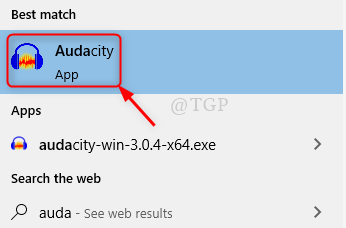
- 3434
- 354
- Berta Solano
Agregar efectos especiales a los archivos de audio es muy interesante y es muy útil para cualquier desarrollador de juegos o artista de VFX que quiera usarlos en sus proyectos. Esto se puede hacer utilizando un software llamado Audacity, que es un código abierto disponible en Internet. Este software le permite agregar cualquier tipo de efectos especiales al archivo de audio compatible. Si se pregunta qué tan difícil es hacerlo, no se preocupe, es realmente fácil de usar. Aquí en este artículo, lo guiaremos a través de unos pocos pasos para agregar efectos submarinos al archivo de audio.
Cómo agregar efectos submarinos al archivo de audio utilizando Audacity en Windows 11
Paso 1: Abre el Audacia Software en su sistema presionando Ganar logotipo Clave y escritura Audacia.
Entonces, golpe Ingresar Key en tu teclado.
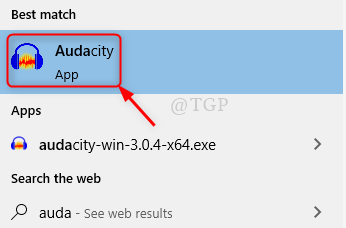
Nota:- Si Audacia no está instalado en su sistema, entonces descarga fácilmente este software desde el siguiente enlace dado.
Haga clic aquí para descargar e instalar Audacity.
Paso 2: Una vez que la audacia esté abierta, presione CTRL + O juntos en su teclado para abrir el archivo de audio.
O también puede abrir el archivo de audio desde Archivo > Abierto Desde la barra de menú como se muestra a continuación.
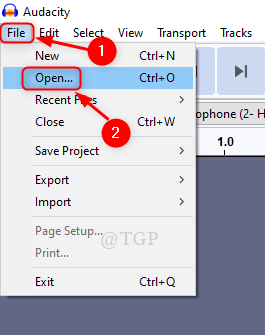
Paso 3: Seleccione el archivo de audio al que desea agregar efectos submarinos.
Nota:- WMA El archivo no es compatible con Audacity. Convierta su archivo en wav, mp3, etc. antes de usar.
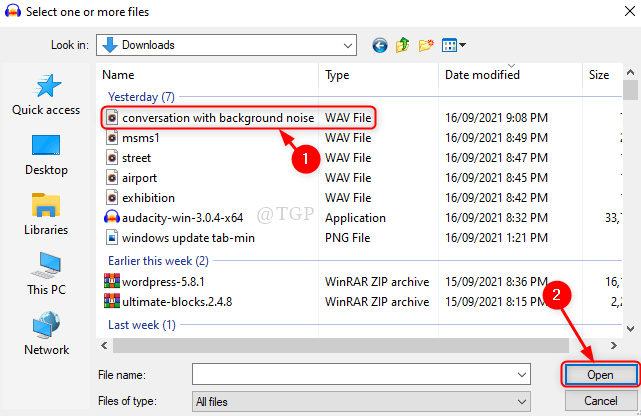
Etapa 4: En este paso, seleccione el archivo de audio y haga clic en Efecto en la barra de menú.
Entonces, haga clic en Filtro de paso bajo de la lista de efectos como se muestra a continuación.
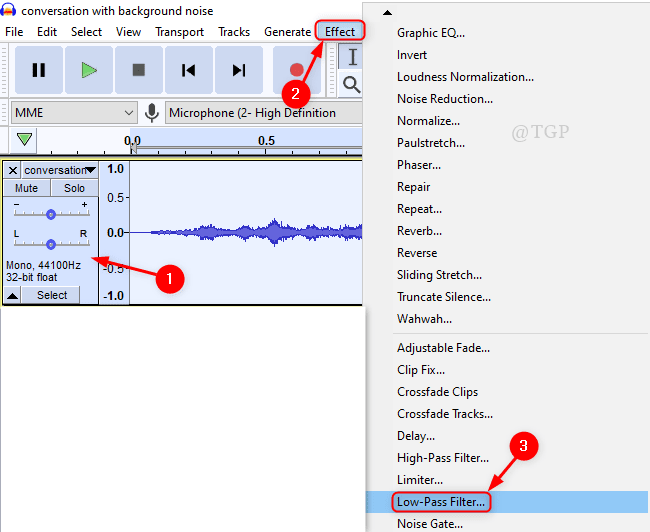
Paso 5: Una vez que aparece la ventana de filtro de paso bajo, entonces
- Haga clic en Roll-Off (db por octava) y establecerlo en 48 dB De la lista desplegable.
- Haga clic en Avance Para ver si obtuvimos el efecto submarino deseado. De lo contrario, cambie el valor y verifique nuevamente.
- Por último, haz clic DE ACUERDO.
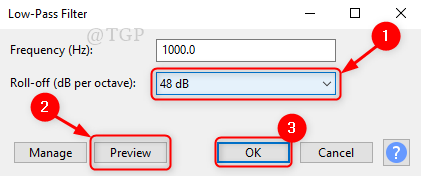
Paso 6: Puede ver que el archivo de audio se modifica y se ha agregado el efecto submarino.
Espero que este artículo haya sido útil.
Gracias por leer!
- « [Arreglar] Microsoft PowerPoint ha dejado de funcionar el problema
- Cómo reducir/cancelar el ruido de fondo usando Audacity »

